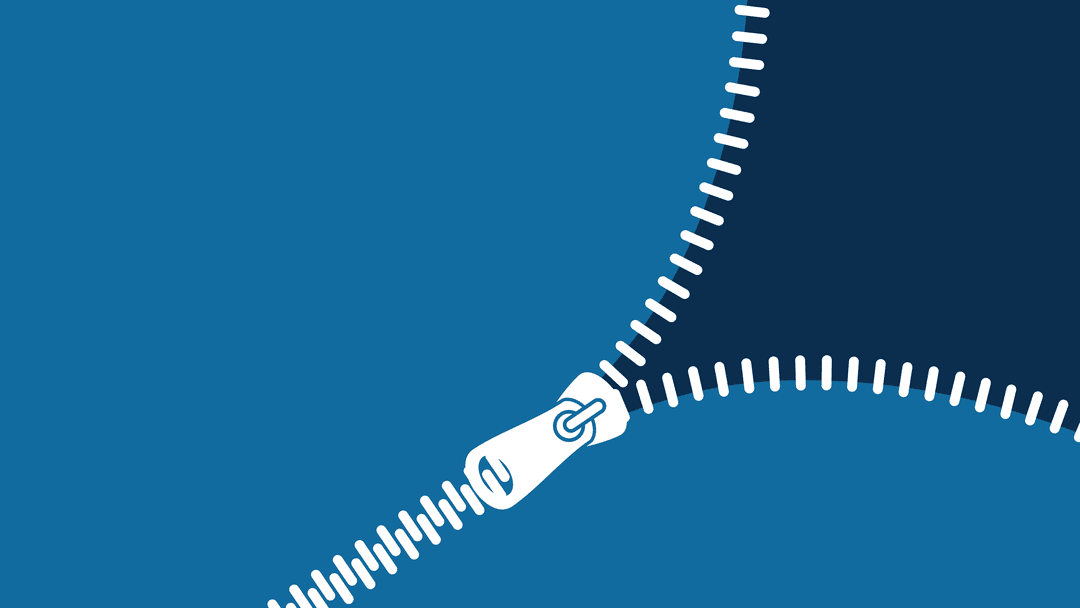
La velocidad está en la parte superior de la lista de deseos de todos los propietarios de sitios web. Cuanto más rápido sea el sitio, mejor será la experiencia del usuario, lo que generará más conversiones. Además, Google clasifica las páginas que se cargan más rápidamente en los resultados de búsqueda. Así que tienes una buena razón para aprovechar hasta el último milisegundo que puedas de tu sitio. Una forma particular de hacerlo con los sitios de WordPress es GZIP. La mejor manera absoluta de hacer que las cosas se carguen más rápido es hacerlos más pequeños. ¿Bien? Y eso es justo lo que hace GZIP. Le mostraremos cómo habilitarlo y asegurarnos de que su página sea increíblemente rápida, incluso si ya tiene la compresión de imágenes y otras configuraciones configuradas y optimizadas.
Suscríbete a nuestro canal de Youtube
Bueno, GZIP es un método de compresión de código abierto. Funciona detrás de escena para enviar a sus visitantes archivos de datos tan pequeños como sea posible. Desde la página oficial :
gzip es una utilidad de compresión de datos sin pérdida de flujo/archivo único, donde el archivo comprimido resultante generalmente tiene el sufijo .gz
gzip también hace referencia al formato de datos comprimidos asociado que utiliza la utilidad.
Si bien en estos días es fácil suponer que cualquier cosa con g en su nombre es un producto de Google, este no lo es. Es una utilidad con licencia GNU, que es de donde proviene el acrónimo. Y es bueno en lo que hace. Es por eso que los sitios web deben habilitarlo porque, aunque esté ejecutando la optimización de imágenes (incluso a través de un complemento ) y la minificación de JS/CSS, GZIP sigue reduciendo los tamaños de archivo del sitio web al mínimo posible. No afecta a archivos supergrandes o extrapequeños, ni funciona con imágenes. Pero lo que comprime, lo derriba considerablemente.
GZIP básicamente toma un código semántico bueno, limpio y legible por humanos y lo combina para que solo los navegadores puedan leerlo. No es algo que los desarrolladores verán nunca porque se comprime sobre la marcha después de realizar la solicitud. Así que no se preocupe por la necesidad de acceder a sus archivos y ver un lío distorsionado. no lo harás
Y si eres un usuario de Divi que busca acelerar tu sitio, GZIP es solo una de las formas en que te recomendamos que lo hagas .
¿GZIP ya está habilitado en su sitio de WordPress?
Para algunos usuarios, es posible que no tenga que habilitar GZIP. Puede que ya lo estés usando y no lo sepas. Si va a GTMetrix oa la prueba de velocidad de Pingdom , puede ver si califica su sitio al comprimir los componentes de su sitio o no. Debería ver algo como esto debajo de Habilitar compresión o un encabezado similar:
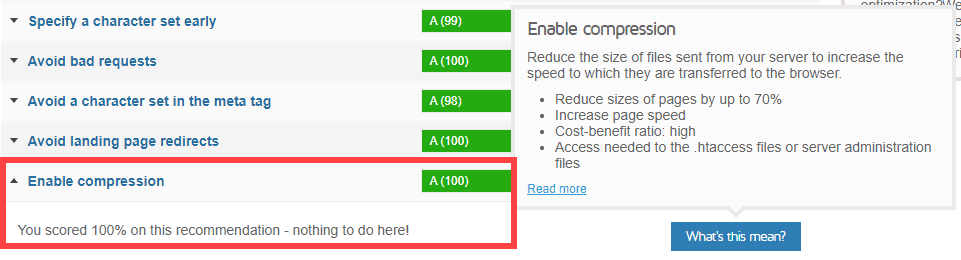
Sin embargo, si no lo hace, obtendrá una calificación baja por compresión que se leerá de manera similar a esto:
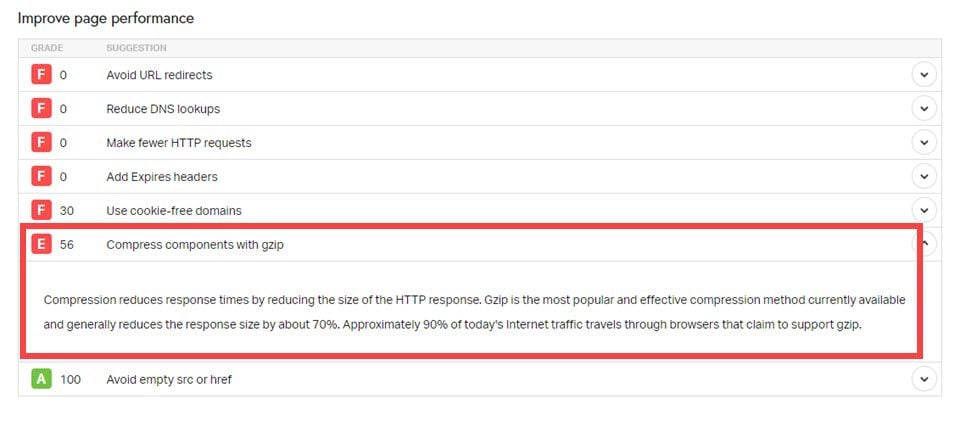
Y si es como nosotros y desea realizar varias comprobaciones para ver qué sucede debajo del capó, incluso si obtiene un resultado verde en una prueba de velocidad. Siempre puede buscar un comprobador específico de GZIP. Base64.guru es uno que devuelve una respuesta rápida que le muestra específicamente cómo y por qué GZIP está habilitado o no.
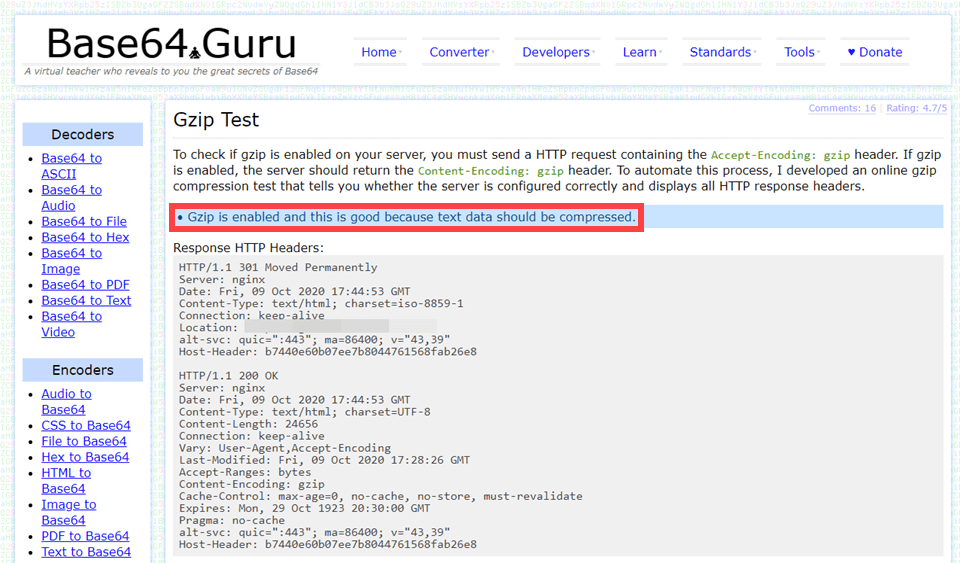
Hay un par de razones por las que puede tener habilitado GZIP y no saber cómo sucedió. La primera es que su empresa de alojamiento puede habilitar automáticamente GZIP para usted. Debido a que los servidores tienen que reconocer la solicitud del navegador para GZIP, algunos ( como SiteGround ) habilitan automáticamente los algoritmos.
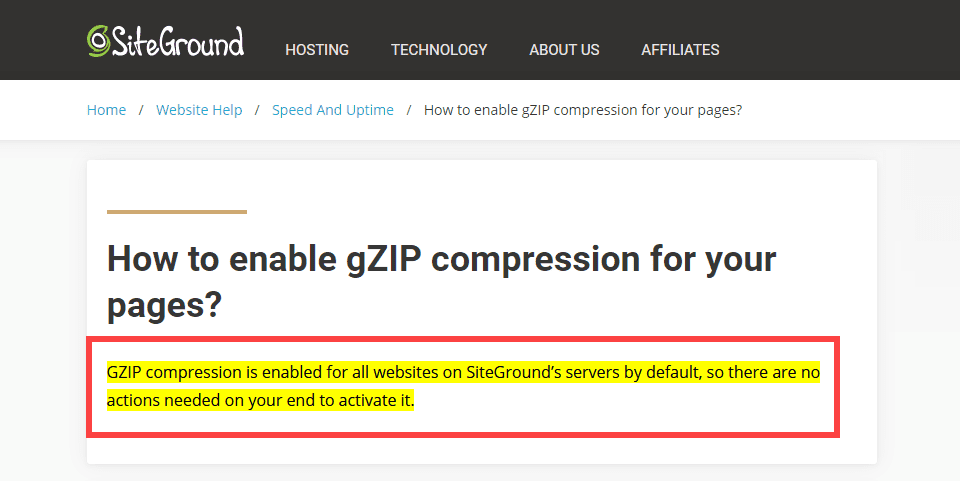
Si está utilizando un complemento de almacenamiento en caché de WordPress , es posible que ya habilite GZIP para su sitio. Si usa WP Rocket , por ejemplo, está habilitado por defecto. Sin embargo, para asegurarse, puede verificar su archivo .htaccess y asegurarse de que las reglas estén ahí.
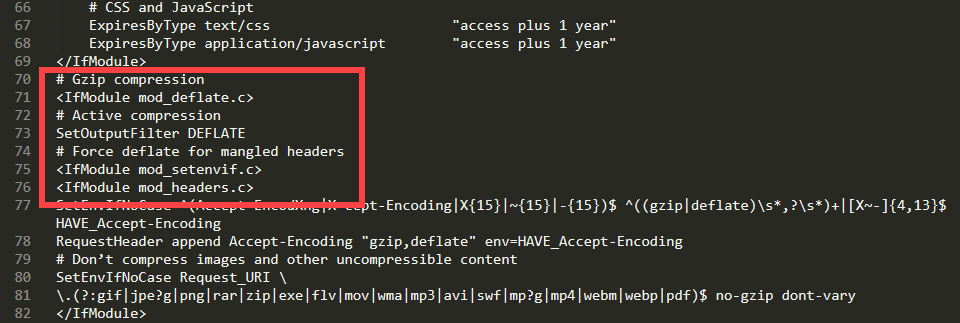
Verá líneas como #Gzip Compression y la regla mod_deflate habilitada. No debería haber nada más que necesites hacer en este momento. Sin embargo, si aún recibe el mensaje de las pruebas de velocidad de que necesita habilitar GZIP, comuníquese con el soporte de su empresa de alojamiento y pídales que habiliten mod_deflate en su servidor.
Cómo habilitar GZIP en WordPress
Probablemente la forma más fácil de habilitar GZIP en WordPress es simplemente usar un complemento. Si no está utilizando WP Rocket u otro complemento de almacenamiento en caché que maneje la reescritura por usted, no se preocupe. Puede instalar un complemento específico de GZIP en muy poco tiempo. Uno de los más fáciles es WP Optimize y está disponible en el repositorio de plugins de WordPress.org. Tenga en cuenta que este es un complemento general de almacenamiento en caché de sitios web, por lo que es posible que no funcione bien si ya tiene uno de estos configurado. Sin embargo, desplácese hacia abajo y también tenemos una recomendación para usted.
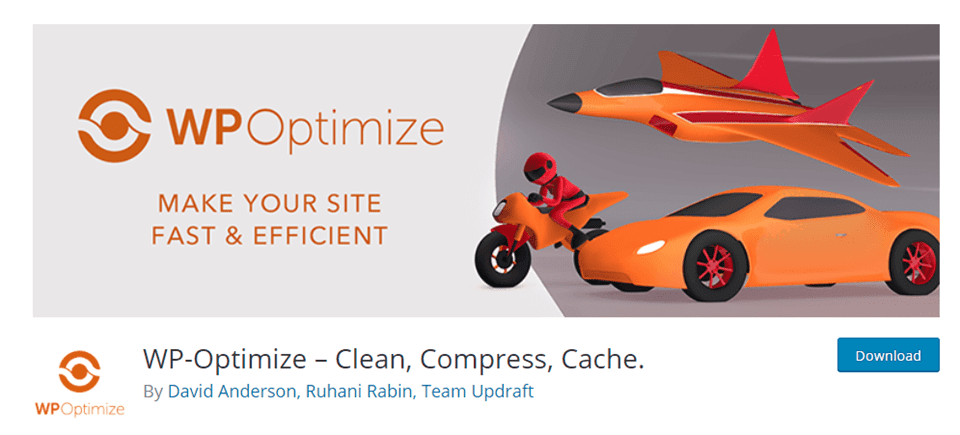
Una vez descargado e instalado, encontrará un elemento de menú de WP Optimize en su tablero. Vaya a Caché debajo de él y verá una pestaña de Compresión GZIP .
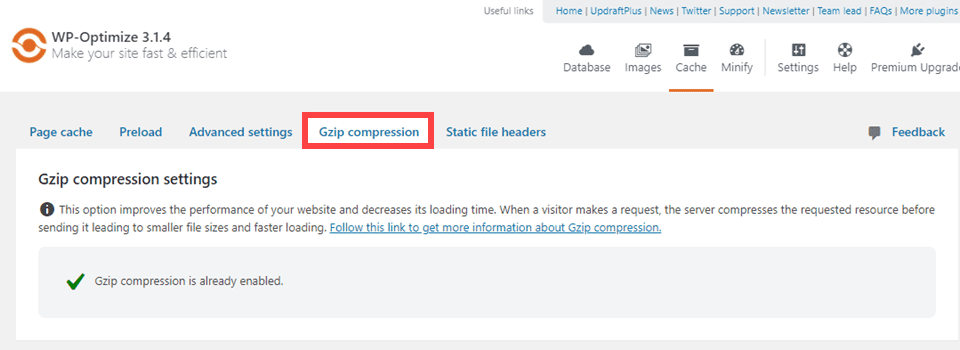
Y eso es todo lo que hay que hacer. Para la mayoría de los usuarios, verá una marca de verificación verde que muestra que está habilitado de forma predeterminada. Simplemente activando el complemento debería hacerlo. De lo contrario, simplemente seguirá las instrucciones y su sitio comprimirá esos archivos en poco tiempo. Otros complementos de almacenamiento en caché también vienen con esta funcionalidad, como W3 Total Cache . Pero no todos mantienen habilitado GZIP de forma predeterminada. Solo será una configuración que marque o cambie para habilitar.
Además, puede usar un complemento como Habilitar compresión GZIP para manejar solo esa tarea. Esto es preferible si ya está ejecutando un complemento de almacenamiento en caché en su sitio y no desea correr el riesgo de obtener incompatibilidades a medida que los usuarios realizan solicitudes a su servidor.
Terminando
Lo mejor de GZIP es que, para muchos usuarios, ya funciona bajo el capó. Puede que no lo sepan, pero está ahí. Sin embargo, si su sitio tiene problemas de velocidad, siempre le conviene verificar la configuración GZIP de su sitio. Y si las herramientas y utilidades le devuelven un mensaje que dice que no tiene habilitado GZIP, no se preocupe. Está a solo un par de clics de distancia con los complementos correctos. Y dado que necesita un complemento de almacenamiento en caché para mejorar la velocidad de WordPress de todos modos, no hay nada más que aspectos positivos y beneficios por hacer lo que necesita hacer para GZIP.
¿Qué método usó para habilitar GZIP en su sitio de WordPress?
Imagen destacada del artículo por james weston / shutterstock.com